| 4、创建色相/饱和度调整图层,对全图、黄色、绿色、青色进行调整,参数设置如图9
- 12,效果如图13。这一步适当降低全图及主色饱和度。 |
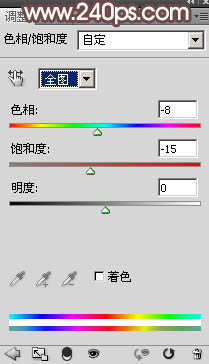
<图9> |
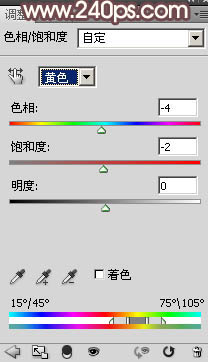
<图10> |

<图11> |
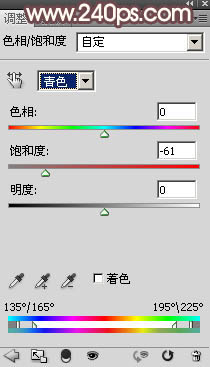
<图12> |

<图13> |
| 5、按Ctrl + J 把当前色相/饱和度调整图层复制一层,效果如下图。
|

<图14> |
| 6、按Ctrl + Alt + 2 调出高光选区,按Ctrl
+ Shift + I 反选得到暗部选区,然后创建曲线调整图层,对RGB、绿、蓝通道进行调整,参数设置如图15,效果如图16。这一步把图片暗部大幅压暗,并增加暗蓝色。
|
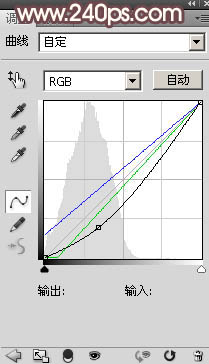
<图15> |

<图16> |
|
